WordPressが急にエラーを出してホームページが表示されなくなったら
WordPressでトラブル?
こんにちは。さおりんです。
WordPressをお使いの皆さま、快適にシステムは動いていますか?
無料で使えて、デザインテーマも豊富にある、いいところがいっぱいのWordPressなのですが、、、
ときどき、問題も起こります。
今日はそんなときにどうしたらいいのかって話をします。
が、所詮さおりんはWeb制作に関しては二軍補欠(^▽^;)。
(あっ、WEBサクセス設立当初は、HTMLコーディングもMovableType構築もやってたんですよ。念のため。)
専門家にトラブル復旧を頼むときのコツを書きました。

最近遭遇した事件は、下記のような痛恨のエラーが発生していたこと (^▽^;)
警告:[(/home/abcdefgh/xxxxxxxxx.com/wp-includes/random_compat/random.php)が必要ですfunction.require ]:ストリームをオープンに失敗しましたありませんか:そのようなファイルやディレクトリはありません/ホームabcdefgh/xxxxxxxxx.com/wp-includes/compat.php~~V行に435 致命的なエラーを [()が必要です。function.require ]:失敗した開口部に必要な「/home/abcdefgh/xxxxxxxxx.com/wp-includes/ random_compat / random.php ‘(include_pathを=’:。は、/ usr / share / php53 /梨:を/ usr / share / phpの’)で/home/abcdefgh/xxxxxxxxx.com/wp-includes/compat.phpライン上の435※パス名は架空のものです。
※梨って何?
SOSの電話をいただいて、ホームページを見たら、上記のメッセージが出ていてせっかくのホームページが表示されません。
管理画面にさえログインできない状態です。
うぉーーー。どうしましよう。復旧できるのかなぁ。
とにかく、なんとかせねばならない。
急きょ、社内に復旧チームが出来上がったんです。
専門家に何を伝えたらいいか心得ておくこと
ときに直前の操作を知りたいんです。
そんなの忘れたという方も多いんですが、ここはなんとか思い出していただきたいところ。
お腹が痛いのか、頭を打ったのか、それで対処も違いますからね。
いろいろ確認しようとして、いつもと違うメニューを開いてみた
とかとか。
それが手掛かりになることもあるから。
たまたま、このホームページはうちで構築したものではなく、他社さんで構築したものを引き継いでメンテナンスしているものでしたので、構造を把握しきれていなかったので、余計怖かったんです。
申し訳ないのですが、その場合は作り直しになります。ご了解いただけますか?」
こんな手術をしますが、こんな危険性もありますって医師が説明してくれるものです。
という彼の声は安堵感でいっぱいでした。
そうですよね。お客様のホームページを壊したら、やっぱり大変だから。
すべてを失いたくないなら、バックアップをとる習慣を!
うちの会社には、サーバー構築やシステム開発ができるシステム開発担当者もいます。
phpやmySQLを使ってオリジナルシステムを開発できる彼らから「くれぐれもお願いしますよ」と言われているのは、バックアップをとること。
バックアップさえあれば、最新の状態に戻らなくても、バックアップしたときの時点までは復旧できるからです。
元に戻らなくても、すべてがなくなるよりはずっといいですからね。
バックアップは大切なんです。
WordPressのテーマやプラグインは自分のパソコンに保存しておいてくださいね。
→ わからなかったら、Wordpressを作ってもらった人に、使っているテーマファイルやプラグインファイルをもらうといいかも。
記事やコメントはデータベースに保存されています。
バックアップはWordpressの管理画面、左側のメニューにある【ツール】→【エクスポート】で行います。
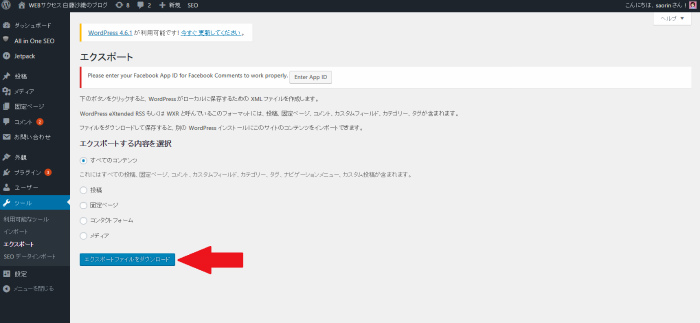
エクスポートは日常のお手入れとして、定期的にしておいてください!
さて、問題はアラートが出てしまったときなのですが、、、
トラブルに対処する前は、必ず壊れてしまっている状態のWordpressをいったん自分のパソコンなどに保存しておきましょう。
※これもシステムトラブルに対処するときの鉄則。何かするときはまずはバックアップをとる!
原因を探して何らかの手を打つわけですが、その見立てが間違っているときは状況を悪くしてしまう可能性もあります。
そんなときは、最初のおかしい状態に戻して、また原因を探ります。
念のため、【wp】などWordpressシステム全体が保存されているフォルダを、自分のパソコンにダウンロードしておくといいですよ。
サーバー側に置いておくのもいよいのですが、自分のパソコン(ローカル)に保存するのがおススメです。
ご自分で対処しないときも、対処してもらう人に念のためにバックアップを取っているか確認してくださいね。
プログラマ、HTMLコーダー、Webデザイナーなど、日常Webやシステムに関わる人たちはバックアップの習慣があるので大丈夫だと思います。
が、、、たまにそうではない方が管理されていることもあるので、念のために自分でできることはしておくといいと思うのですよ。私はね。
ということで、Wordpressのトラブルもあることを念頭において、快適なブログライフを送りましょうね~~。
コメント
この記事の投稿者
![]()
白藤沙織
Web・印刷の株式会社正文舎取締役。 Webプロデューサー 兼 ライター。ときどきセミナー講師。 コーチやカウンセラーの資格を持ち、仕事に活かしています。 ダンス・歌・演劇好き。4コマ漫画のサザエさんをこよなく愛しています。
営業をどのようにしたらよいかわからないときに、Webサイトとブログ、SNSに出会う。以来、情報発信を丁寧にして未来のお客様と出会ったり、お客様のフォローをしています。
仕事もプライベートも「自分の生きたい人生を生きる」ために、「自信や勇気」を届けられたらうれしいです。

